Les entrées en stock
Pour effectuer les entrées en stock, accédez au menu
contextuel par le clic droit de la souris sur 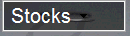 dans
le menu graphique et choisissez « Saisie manuelle des entrées en
stock ».
dans
le menu graphique et choisissez « Saisie manuelle des entrées en
stock ».
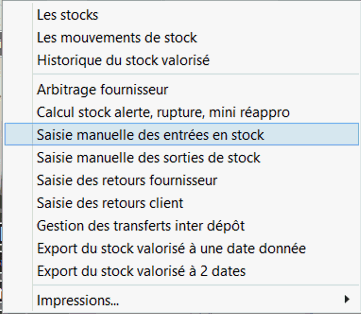
L’écran suivant apparaît :
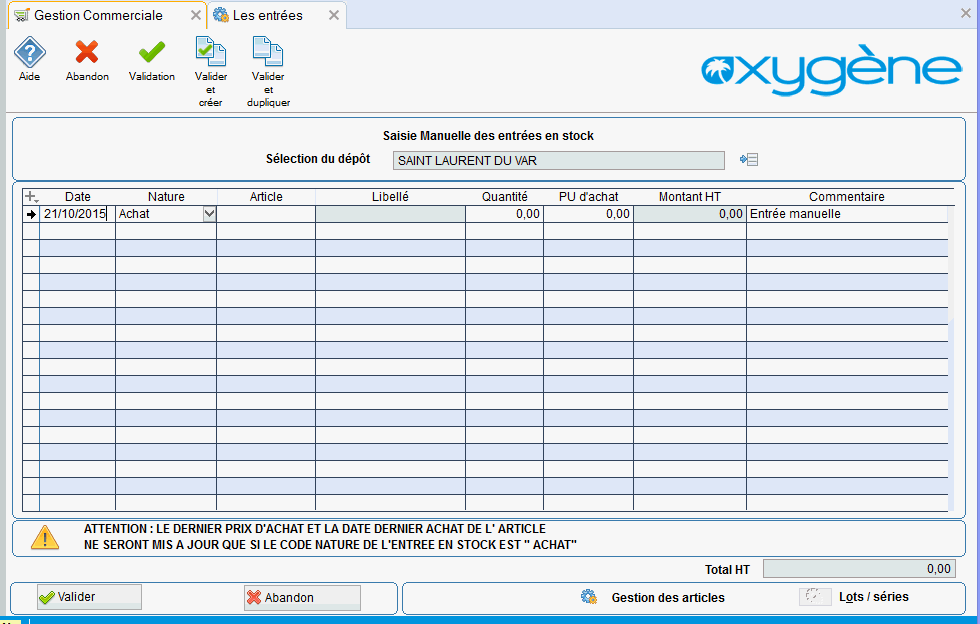
Les entrées en stock s’effectuent par article et par dépôt.
Un dépôt par défaut est proposé automatiquement. Pour
en choisir un autre, cliquez sur  pour faire
apparaître la liste des dépôts :
pour faire
apparaître la liste des dépôts :
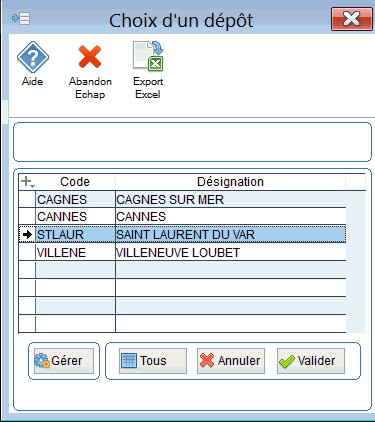
Si vous souhaitez accéder à la gestion des dépôts, cliquez
sur  .
.
Choisissez un dépôt dans la liste et validez pour qu’il apparaisse dans la fiche de saisie des entrées en stock.
La saisie s'effectue ligne à ligne dans la liste avec par défaut la date égale à la date du jour, mais vous pouvez la modifier.
 Si vous utilisez l'application TPV Oxygène, vous êtes obligé de procéder
à des clôtures périodiques de la Gestion Commerciale. Dans ce cas, la
date d'un mouvement de stock ne peut pas être antérieure à la date de
la dernière clôture effectuée.
Si vous utilisez l'application TPV Oxygène, vous êtes obligé de procéder
à des clôtures périodiques de la Gestion Commerciale. Dans ce cas, la
date d'un mouvement de stock ne peut pas être antérieure à la date de
la dernière clôture effectuée.
Si vous n'utilisez pas le TPV Oxygène, les procédures de clôture en Gestion Commerciale sont tout de même possibles. Si vous les utilisez, le même principe s'applique : la clôture permet de "figer" une période, et vous ne pouvez pas choisir ici une date de mouvement de stock antérieure à la date de la dernière clôture.
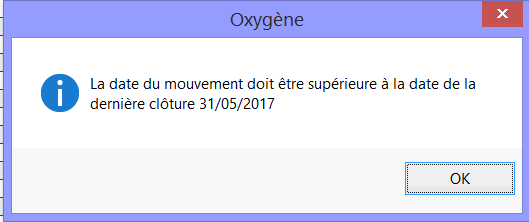
Vous allez ensuite effectuer des entrées en stock par article pour le dépôt sélectionné dans la fiche.
Sur chaque ligne, saisissez directement le code de l’article
ou accédez à la liste des articles par le bouton "..." à
droite de la colonne article 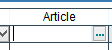 , ou par la touche clavier
F4.
, ou par la touche clavier
F4.
Indiquez ensuite son prix unitaire d’achat, qui servira à calculer le prix moyen d’achat pondéré, ainsi que la quantité à entrer en stock. Le dernier prix d’achat est proposé par défaut.
 Il est important de valoriser les entrées
de stock, en effet cela est utilisé pour les valorisations et les calculs
de marge.
Il est important de valoriser les entrées
de stock, en effet cela est utilisé pour les valorisations et les calculs
de marge.
Depuis la version 9.03, il est possible de saisir jusqu'à 4 décimales au niveau de la quantité
Automatiquement, la valorisation de l’entrée en stock s’effectue pour chaque article en fonction du prix et de la quantité saisie.
Vous pouvez également accéder directement à la gestion
des articles par 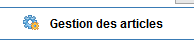 .
.
Au fur et à mesure de la saisie, la valorisation globale des entrées en stock apparaît dans le total H.T.

Ces 2 boutons permettent de valider la liste saisie ou d'abandonner celle-ci. Dès la validation, les mouvements de stock sont créés.
Pour effectuer des entrées en stock pour un autre dépôt,
choisissez un autre dépôt dans liste par  et
une nouvelle liste d’entrées en stock apparaît.
et
une nouvelle liste d’entrées en stock apparaît.
 Il existe
un traitement similaire pour saisir manuellement des entrées de stock
liées à des retours de marchandises provenant de clients. Ces mouvements
de stock sont des entrées mais ils n'auront pas d'impact sur le CUMP ou
les marges.
Il existe
un traitement similaire pour saisir manuellement des entrées de stock
liées à des retours de marchandises provenant de clients. Ces mouvements
de stock sont des entrées mais ils n'auront pas d'impact sur le CUMP ou
les marges.
Vous pouvez aussi enregistrer les retours de marchandises par des BL de retour, ou par des avoirs clients.


